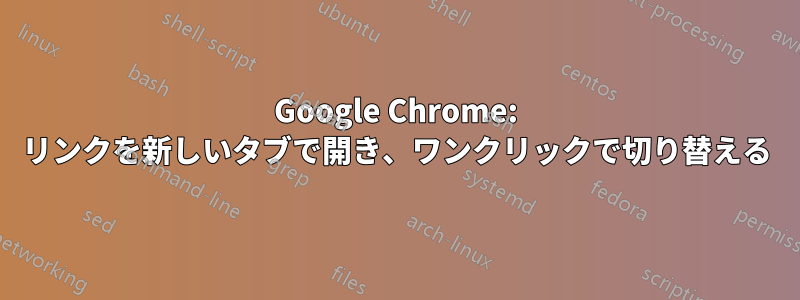
Google Chrome には、リンクをクリックすると URL が新しいタブで開き、そのタブがアクティブになるマウス/キーボード ショートカットはありますか? Ctrl + 左クリックに似ていますが、タブをバックグラウンドで読み込むのではなくアクティブにします。
答え1
Ctrl+ Shift+クリックまたはShift+中クリック( Macの場合はCmd+ Shift+クリック)を試してください。
使用タブをアクティブにするまたはタブを前面に!拡張機能。
答え2
「ワンクリック」でアクティブなタブで新しいリンクを開く(つまり、新しいフォアグラウンドタブでリンクを開く)ことができる拡張機能は数多くあります。
マウスジェスチャー拡張機能
-
デフォルトでは、任意のリンクをクリックして右 (→) にドラッグすると、フォアグラウンド タブで開きます。このジェスチャは、拡張機能のオプション ページの [スーパー ドラッグ] タブで設定できます。
-
拡張機能のオプション ページの [基本] タブで [スーパー ドラッグ (ドラッグ アンド ドロップ アクション)] オプションを有効にします。リンクをクリックして下にドラッグすると、新しいフォアグラウンド タブを開くことができます。このジェスチャを変更または構成するには、オプション ページの [ドラッグ アクション] タブに移動します ([スーパー ドラッグ (ドラッグ アンド ドロップ アクション)] オプションを有効にした後でのみ表示されます)。
-
デフォルトでは、リンクをクリックして右(→)にドラッグすると、フォアグラウンドタブで開きます。リンクをドラッグするときに視覚的なフィードバックを表示するには、「スーパードラッグ」機能を有効にします。一般 → 機能オン拡張機能のオプションページでジェスチャーを設定できます。シンプルドラッグ→リンクアクション、 またはスーパードラッグ→リンクアクション(スーパードラッグを有効にした場合)、[オプション] ページに表示されます。
-
無料トライアル期間のある有料アプリ。デフォルトでは、リンクを右クリックして上方向(↑)にドラッグすると、フォアグラウンドタブで開きます。これを左クリックドラッグにするには、設定 → マウスボタンでジェスチャを開始拡張機能のオプションページで。
その他の拡張機能
-
「ロングクリック」、つまりリンクをクリックしてマウス ボタンをしばらく押し続けることで、新しいフォアグラウンド タブを開くことができます。拡張機能のオプション ページで、マウスの中ボタンと右ボタンのロングクリックを有効にすることができます。さらに、「スーパー ドラッグ」を有効にして、リンクをドラッグしてフォアグラウンドで開くこともできます。この拡張機能は、マウス ジェスチャの拡張機能の潜在的な代替手段になります。
-
右クリックまたは中クリックでフォアグラウンド タブでリンクを開くことができます。デフォルトでは、右クリックでフォアグラウンド タブにリンクが開き、中クリックでバックグラウンド タブにリンクが開きます。これは拡張機能のオプション ページで設定できます。
-
ジェスチャなしですべてのリンクを新しいフォアグラウンド タブで開くことができます。この動作を有効にするには、拡張機能のオプション ページで [バックグラウンドで開く] ボックスのチェックを外します。
答え3
MacOS では、Cmd + Shift + クリックです。


